Logic Pro est l'un des DAW les plus riches en fonctionnalités, il est. Tant et si bien, que vous pouvez l'utiliser pendant des années et encore découvrir de nouveaux trucs régulièrement. Dans cet article Ill montrer quelques conseils de moindre connaître et astuces qui vous aideront presque ne importe quel producteur, compositeur ou éditeur.
1. Les régions de répéter que Dont Démarrer sur un bar
Ainsi, dans l'espace de travail que vous avez placé les régions à la main à un des points spécifiques dans barsbut musicale pas au startand maintenant vous voulez les répéter. Vous pourriez Option-faire glisser les régions pour les aligner à l'oeil, ou peut-être utiliser la Command-R pour répéter? Attendre que commande-R encore de la place doesnt les régions au bon endroit !? Voici un astuce pratique pour accomplir cette tâche d'une simplicité trompeuse. Passez à l'outil Marquee et mettre en évidence la barre (s) contenant les régions que vous voulez répéter, puis utilisez la commande standard de Mac pour la copie (Commande-C). Maintenant, toujours en utilisant l'outil Rectangle de sélection, seul clic la position de la barre que vous voulez de la répétition pour démarrer à partir et appuyez sur Commande-V. Parfait! Les régions contenues à l'intérieur du bar (s) sont placés exactement là où ils appartiennent. Vous pouvez même continuer en appuyant sur Commande-V pour faire autant de copies que vous le souhaitez.
2. Lecture de la Région sélectionnée Même à vélo
A présent, vous devriez savoir que la barre d'espace vous permet de démarrer et d'arrêter la lecture dans Logic. Que faire si vous voulez jouer à partir d'une région sélectionnée si? En outre, si un cycle est réglé et sur? Pensez simplement à ajouter la touche Maj avant d'appuyer sur la barre d'espacement et la lecture commencera à partir de la région que vous avez sélectionné. Si vous utilisez l'outil Rectangle souvent, vous pouvez le faire en sélectionnant simplement la zone et en appuyant sur le jeu.
3. Déplacez la tête de lecture par la Division
La plupart d'entre nous savent déjà que l'utilisation du supérieur / inférieur (en fait la virgule et la période) boutons déplacer la tête de lecture avant / arrière par une barre. Souvent, lors de l'édition pendant le zoom avant, ou alors que dans le Piano Roll, sautant d'un bar complet est trop loin. Ne serait-il pas agréable de se déplacer le calendrier par les paramètres de division happé aussi? Beaucoup de gens utilisent la tête de lecture pour créer des coupes Command-T, ou d'utiliser la tête de lecture se aligner position de la note, donc ce qui pourrait rendre la vie beaucoup plus facile se il fait cela! Ouvrez la fenêtre Raccourcis clavier et de la droite en haut type de champ de recherche en avant par la Division Valeur. Cliquez dans la liste, puis appuyez sur le bouton En savoir Label Key. Utilisez Maj-période (Le même touche que le symbole supérieur). Youll être rappelé que la commande est déjà utilisé pour la navette vers l'avant. Si vous utilisez réellement cette fonction, trouver une autre commande utilisé pour attribuer, mais comme un producteur de musique et mix / mastering ingénieur, Ive rarement utilisé ce. Choisir de remplacer la commande. Maintenant rechercher Rewind En Division Valeur et utiliser Maj-virgule (la même touche que le moins de symbole).
4. Simple Bouton MIDI / curseur pour contrôler automatisation Selected
Ne avoir qu'un seul curseur MIDI dans votre contrôleur, mais vouloir contrôler ne importe quel paramètre? Avoir une tonne de curseur et les boutons, mais ne savent pas ou de soins quoi faire avec eux? Faites tout cela avec un seul contrôleur a alors! Logiques automatisation Accès rapide est pour vous. Dans le menu Mix sélectionnez Activer automatisation Accès rapide. Cliquez sur Affecter sur la veuve qui se affiche, et la fenêtre Préférences automatisation va monter. Il suffit de déplacer le contrôleur que vous souhaitez utiliser, puis appuyez sur le bouton Terminé. Vous pouvez maintenant enregistrer ne importe quelle automatisation qui est actuellement sélectionné sur la piste.
5. Changer toutes les pistes Retour à Lire Automatisation
Déjà accidentellement enregistré une automation sur une piste parce que vous avez oublié de le remettre à lire? Cela arrive toujours à moi souvent et me rend fou! Utilisation de la commande de touches Maj-Contrôle-Commande-R sera mis toutes les pistes à lire prévenir ce désagrément de continuer à se produire.
6. Quantification Automatisation
Souvent, (la plupart du temps lors de la production EDM), quantification automatisation peut être utile pour resserrer une partie. Vous voulez une sensation plus bloquée pour votre coupure du filtre automatisation? Vous pouvez! Ouvrez d'abord la liste des événements en appuyant sur la touche D de votre clavier Mac. Passez à l'outil Sélection d'automation, et la boîte mettre autour de tous les automatismes que vous voulez quantifier. La liste des événements va maintenant afficher tous les nœuds d'automatisation dans la liste. Dans le menu Quantifier dans la fenêtre de l'événement sélectionnez une valeur comme quart notes.
7. Région Paramètres dans une fenêtre flottante
Utiliser Région Paramètres beaucoup (comme je le fais)? Dans cet excellent fenêtre, vous pouvez faire des choses comme quantification, transposer, porte notes, et même déplacer des régions avant ou en arrière par des tiques ou des valeurs musicales avec le paramètre Delay. Utilisez Option-R pour ouvrir cette fenêtre comme une fenêtre flottante pour un accès facile.
8. vinyle / Effets de la vitesse de bande
Utilisation de l'outil Fade to fade in / fade out régions audio peut être utile, mais saviez-vous que, au lieu de modifier le volume, il peut être réglé pour accélérer et ralentir? Cliquez sur la région que vous souhaitez effectuer, les paramètres de Région puis ouvertes au sommet de l'inspecteur. Cliquez sur le triangle pour ouvrir les paramètres étendus si nécessaire. Vous pouvez cliquer où il est dit à la fois Fade In et Fade Out et éteignez-les pour accélérer et ralentir. Fades qui contrôlent spectacle de vitesse sur la région comme une couleur rougeâtre à la place du fondu blanc standard.
9. Remplacer Logics algorithme de time stretch
La plupart d'entre vous savent que toute région audio dans Logic peut être étiré ou compressé en maintenant la touche Option enfoncée tout en faisant glisser le coin inférieur droit. Theres une problème avec cette logique intégrés dans l'algorithme a un son granuleux de faible qualité. Apple ont le savoir depuis des années et ont permis aux développeurs tiers pour remplacer cette entièrement. Pour Logic Pro X il ya actuellement un remplacement pour ce par Sound Jouets appelée vitesse. Cet ajout vierge ne est disponible que dans son Jouets maternelle Effets Bundle .
10. Rédaction et Affichage Remarques sur les plages
Besoin d'écrire des notes sur une piste spécifique, mais la haine prennent de la place de l'écran avec la fenêtre Bloc-notes? Point à la piste dans l'Inspecteur et cliquez à droite. De l'Tranches Menu Composants sélectionner Remarques Les pistes. Vous pouvez maintenant cliquer dans le champ vide sous le nom de la piste pour écrire des notes à ce sujet.
Je espère que vous obtenez une certaine utilisation de ces conseils, et merci pour la lecture!
Découvrez la plus large gamme de cours vidéo en ligne Logic ici pour apprendre encore plus!



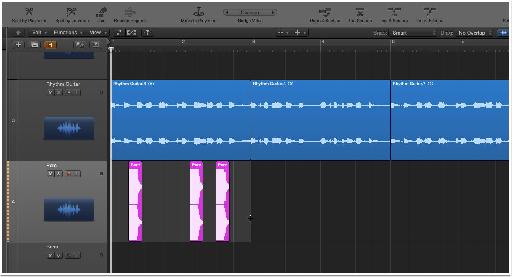
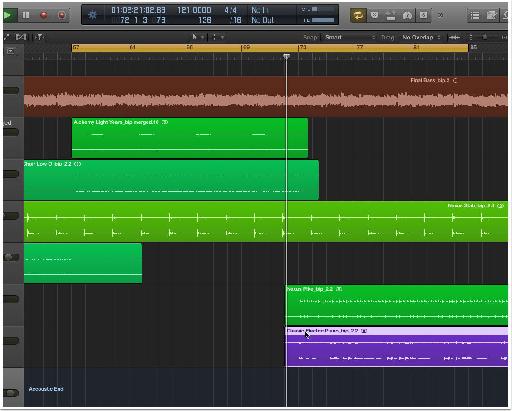
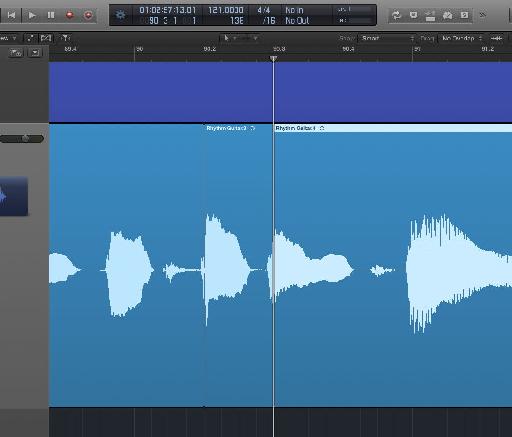
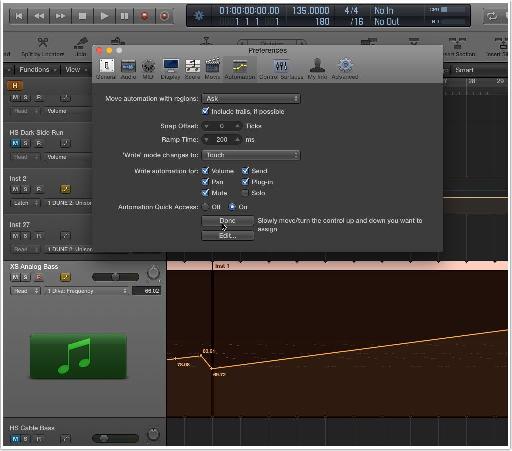

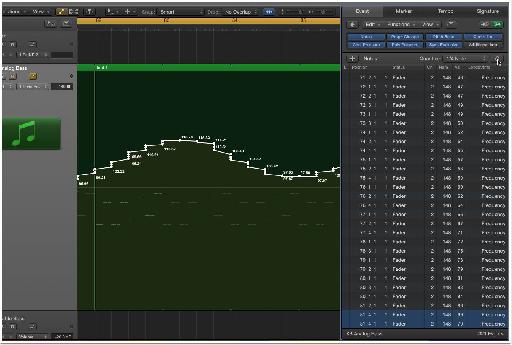
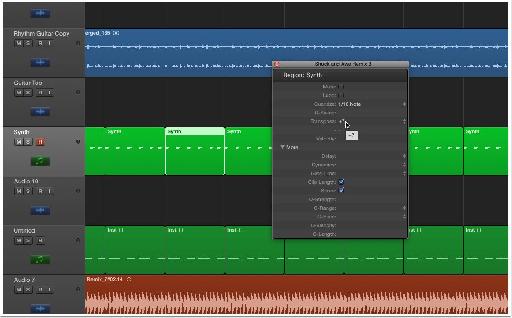
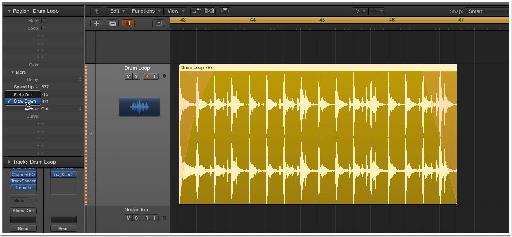
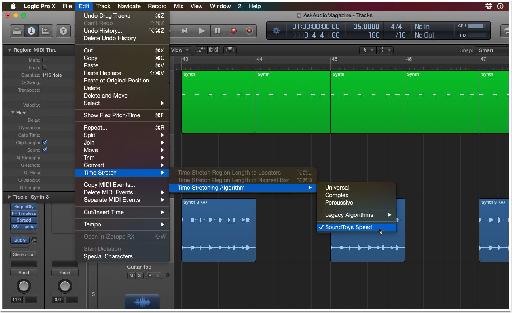
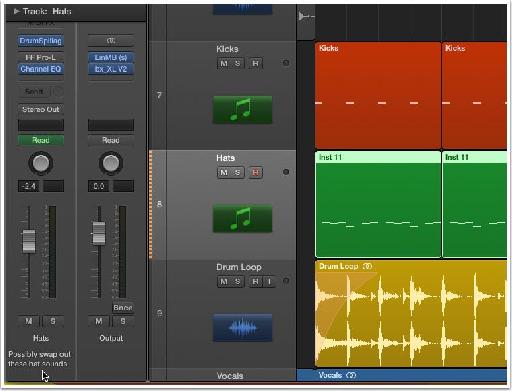
 © 2024 Ask.Audio
A NonLinear Educating Company
© 2024 Ask.Audio
A NonLinear Educating Company
Discussion
Using the combination of shift & spacebar, however, just caused the Logic screen to go white-ish - as when a shortcut key has not been assigned. Recommendations?
Thanks for the reply.
Thanks again for following through on this to resolution!
Want to join the discussion?
Create an account or login to get started!